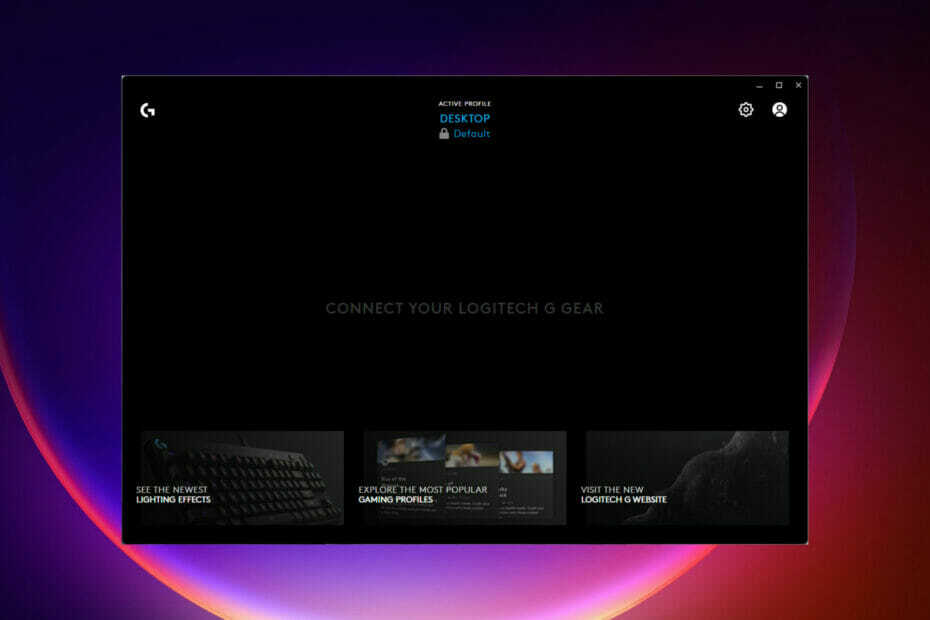
ΧΕΓΚΑΤΑΣΤΑΣΗ ΚΑΝΟΝΤΑΣ ΚΛΙΚ ΣΤΟ ΑΡΧΕΙΟ ΛΗΨΗΣ
Αυτό το λογισμικό θα διατηρήσει τα προγράμματα οδήγησης σε λειτουργία και θα σας προστατεύσει από κοινά σφάλματα υπολογιστή και αποτυχία υλικού. Ελέγξτε όλα τα προγράμματα οδήγησης τώρα με 3 απλά βήματα:
- Κατεβάστε το DriverFix (επαληθευμένο αρχείο λήψης).
- Κάντε κλικ Εναρξη σάρωσης για να βρείτε όλα τα προβληματικά προγράμματα οδήγησης.
- Κάντε κλικ Ενημέρωση προγραμμάτων οδήγησης για να αποκτήσετε νέες εκδόσεις και να αποφύγετε δυσλειτουργίες του συστήματος.
- Έγινε λήψη του DriverFix από 0 αναγνώστες αυτόν τον μήνα.
Οι πελάτες της Logitech μπορούν να διαχειρίζονται τις ρυθμίσεις του ποντικιού με ένα από τα δύο προγράμματα: G Hub (Logitech Advanced Gaming Software) ή Logitech Gaming Software.
Για να εκτελέσετε δραστηριότητες όπως η εξατομίκευση των πλήκτρων πρόσβασης, η αλλαγή του RGB και η αλλαγή του DPI σας, θα χρειαστείτε ένα από αυτά τα προγράμματα φορτωμένο. Πιθανότατα θα αναγνωρίσει το ποντίκι σας και θα σας επιτρέψει να έχετε πρόσβαση σε αυτό και να αλλάξετε τις ρυθμίσεις του.
Σχεδόν όλα τα ποντίκια Logitech που κυκλοφόρησαν τα τελευταία δέκα χρόνια είναι συμβατά με το Logitech Gaming Software. Ωστόσο, ένα ποντίκι μπορεί να απαιτεί μια συγκεκριμένη έκδοση για να λειτουργήσει σωστά.
Αυτό το άρθρο παρουσιάζει λύσεις για την επιδιόρθωση τυχόν προβλημάτων που σχετίζονται με τη μη εμφάνιση του ασύρματου δικτύου g pro στο λογισμικό παιχνιδιών Logitech.
Πώς μπορώ να ξέρω το λογισμικό που θα λειτουργήσει για το ποντίκι μου;
Διαβάστε τις οδηγίες που συνοδεύουν το ποντίκι για να επαληθεύσετε ποιο λογισμικό είναι συμβατό με αυτό.
Όλα τα νεότερα ποντίκια Logitech δεν υποστηρίζονται από το λογισμικό Logitech Gaming. Έχουν σχεδιαστεί για χρήση με το λογισμικό Logitech Advanced Gaming (G Hub).
Το G Hub έχει μια μοναδική διεπαφή χρήστη, αλλά μοιάζει πολύ με το λογισμικό Logitech Gaming. Και οι δύο ελέγχουν τις ίδιες λειτουργίες για συνδεδεμένες συσκευές με παρόμοιο τρόπο.
Το G Hub της Logitech δεν υποστηρίζει τις παλαιότερες συσκευές Logitech και αυτό θα είναι ένα πρόβλημα εάν έχετε παλαιότερο ποντίκι.
Ποιες είναι οι καλύτερες επιδιορθώσεις για το ασύρματο Logitech g pro που δεν εντοπίζεται στο λογισμικό παιχνιδιών μου;
1. Κάντε επανεκκίνηση του υπολογιστή σας
- Κάντε κλικ στο εικονίδιο Έναρξη, κάντε κλικ στο κουμπί εισαγωγής/εξόδου και επιλέξτε επανεκκίνηση.

Αυτό το αρχικό βήμα είναι το πιο απλό. Η επανεκκίνηση του υπολογιστή ελευθερώνει τη μνήμη RAM και εξαλείφει τυχόν εφαρμογές παρασκηνίου που παρεμβαίνουν στο Logitech G HUB.
Μπορεί να βοηθήσει τον υπολογιστή σας να λειτουργεί πιο ομαλά σε ορισμένες περιπτώσεις, εξαλείφοντας ορισμένα ελαττώματα. Αυτή είναι μια εξαιρετική λύση για να δοκιμάσετε πριν προχωρήσετε σε κάτι πιο περίπλοκο.
Εάν έχετε κάνει επανεκκίνηση πολλές φορές, μεταβείτε στο επόμενο βήμα παρακάτω.
2. Ενημερώστε τα προγράμματα οδήγησης συσκευών
- Κάνε κλικ στο Αρχή μενού, πληκτρολογήστε τη Διαχείριση συσκευών και επιλέξτε την επιλογή για το Διαχειριστή της συσκευής εφαρμογή.

- Αναπτύξτε το Τμήμα ποντικών και άλλων συσκευών κατάδειξης, μετά κάντε δεξί κλικ στο ποντίκι σας και επιλέξτε την επιλογή ενημέρωσης.
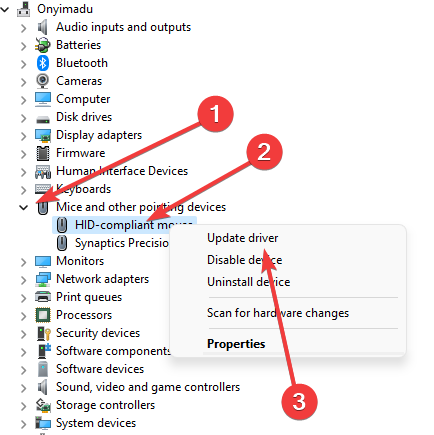
Συμβουλή ειδικού: Ορισμένα ζητήματα υπολογιστών είναι δύσκολο να αντιμετωπιστούν, ειδικά όταν πρόκειται για κατεστραμμένα αποθετήρια ή για αρχεία Windows που λείπουν. Εάν αντιμετωπίζετε προβλήματα με την επιδιόρθωση ενός σφάλματος, το σύστημά σας μπορεί να είναι μερικώς κατεστραμμένο. Συνιστούμε να εγκαταστήσετε το Restoro, ένα εργαλείο που θα σαρώσει το μηχάνημά σας και θα εντοπίσει ποιο είναι το σφάλμα.
Κάντε κλικ ΕΔΩ για λήψη και έναρξη επισκευής.
Εναλλακτικά, μπορείτε να χρησιμοποιήσετε εργαλεία τρίτων για την ενημέρωση των προγραμμάτων οδήγησης συσκευών. Η σύστασή μας είναι DriverFix, το οποίο διασφαλίζει ότι η διαδικασία ενημέρωσης είναι ασφαλής και κρατά τον υπολογιστή μακριά από λάθος εκδόσεις προγραμμάτων οδήγησης.
⇒ Αποκτήστε το DriverFix
3. Ξεκινήστε την εφαρμογή με δικαιώματα διαχειριστή
- Κάνε κλικ στο Αρχή μενού, πληκτρολογήστε Logitech, και ορίστε την επιλογή να Εκτελέστε ως διαχειριστής.
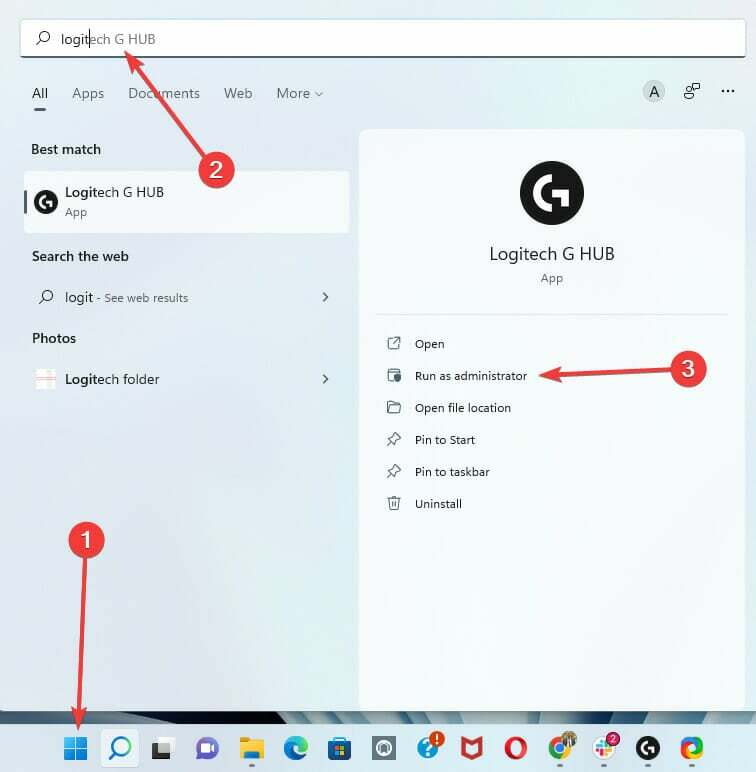
Όταν αλλάζετε τα δικαιώματα μιας εφαρμογής, βεβαιωθείτε ότι δεν εκτελείται αυτήν τη στιγμή. Θα χρειαστεί να το ξεκινήσετε από την αρχή για να ενεργοποιήσετε τα δικαιώματα διαχειριστή, αν είναι.
- Πλήρης επιδιόρθωση: Hey Cortana δεν αναγνωρίζεται στα Windows 10/11
- Sky Go Δεν είναι δυνατή η φόρτωση της διαμόρφωσης; Φτιάξ'το τώρα
- Twitch error 2000: Πώς να διορθώσετε οριστικά αυτό το σφάλμα δικτύου
- Διόρθωση: Η δεύτερη οθόνη δεν εντοπίστηκε στα Windows 10 [Εύκολος οδηγός]
- Καθολική απενεργοποίηση υδατογραφήματος για υπολογιστές και φορητούς υπολογιστές με Windows 11
4. Απεγκαταστήστε και επανεγκαταστήστε το λογισμικό παιχνιδιών Logitech
4.1 Απεγκατάσταση του λογισμικού
- Κάνε κλικ στο Αρχικο ΜΕΝΟΥ, πληκτρολογήστε τον πίνακα ελέγχου και ορίστε την επιλογή για να Απεγκαταστήστε ένα πρόγραμμα.
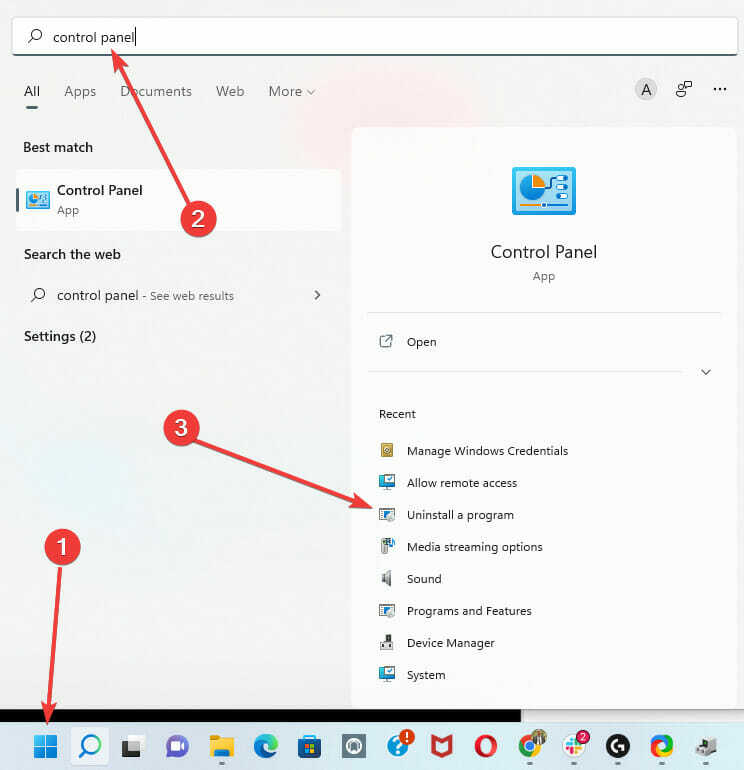
- Κάτω από τη λίστα προγραμμάτων, επιλέξτε το λογισμικό Logitech και κάντε κλικ στην καρτέλα απεγκατάστασης.
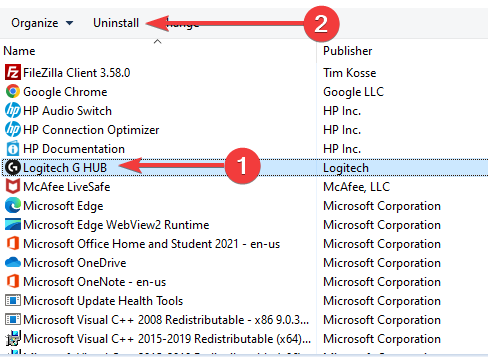
- Ανοίξτε το παράθυρο διαλόγου Εκτέλεση χρησιμοποιώντας Windows + R, πληκτρολογήστε %Δεδομένα εφαρμογής%και πατήστε ΟΚ.
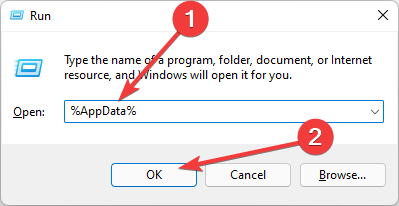
- Διαγράψτε οποιονδήποτε φάκελο σχετίζεται με την εφαρμογή Logitech.
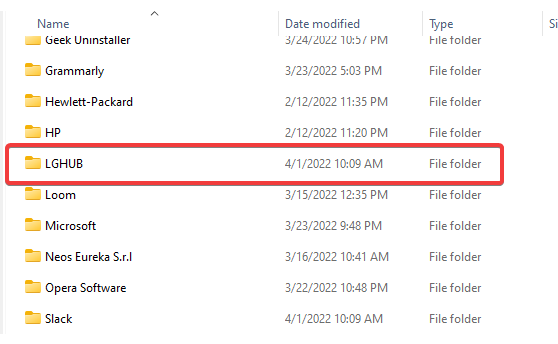
Είναι επίσης επιτακτική ανάγκη να μην χρησιμοποιείτε και τις δύο εκδόσεις του προγράμματος στον υπολογιστή σας. Η εγκατάσταση και των δύο στον υπολογιστή σας μπορεί να προκαλέσει προβλήματα με τη λειτουργικότητα του ποντικιού σας.
4.2 Επανεγκατάσταση του λογισμικού
- Κατεβάστε την εφαρμογή από την επίσημη σελίδα λήψης.
- Κάντε κλικ στο .exe και ακολουθήστε τη διαδικασία εγκατάστασης.
Συνιστάται να κάνετε λήψη ενός νέου αντιγράφου αντί να εγκαταστήσετε ξανά το παλιό αντίγραφο. Υπάρχουν περιπτώσεις όπου το παλιό αντίγραφο καταστρέφεται και θα προκύψουν ορισμένα ζητήματα λειτουργικότητας.
5. Ενημερώστε τα προγράμματα οδήγησης Bluetooth
- Κάντε κλικ στο μενού Έναρξη, πληκτρολογήστε Διαχείριση συσκευών και επιλέξτε την εφαρμογή Διαχείριση Συσκευών.

- Αναπτύξτε την επιλογή Bluetooth, κάντε δεξί κλικ στη συσκευή σας Bluetooth και κάντε κλικ στην επιλογή ενημέρωσης.
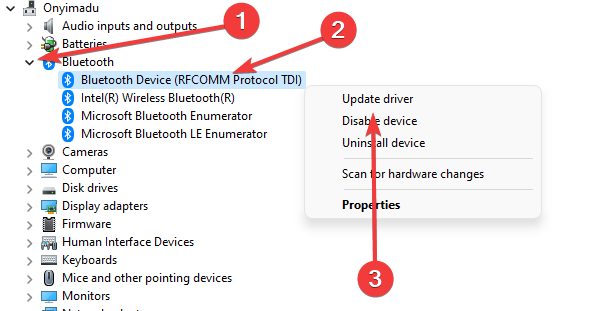
Υπάρχουν διάφορα πράγματα που πρέπει να λάβετε υπόψη κατά τη χρήση ενός ασύρματου ποντικιού Bluetooth. Είναι απαραίτητο να επαληθεύσετε εάν το Bluetooth είναι ενημερωμένο. Επιπλέον, το gadget πρέπει να βρίσκεται κοντά στον υπολογιστή και να μην παρεμβαίνει σε άλλες κοντινές συσκευές Bluetooth.
6. Αντικαταστήστε την μπαταρία G pro
Θα πρέπει να χρησιμοποιήσετε νέες μπαταρίες και να ελέγξετε ξανά ότι η ασύρματη σύνδεση εντοπίζεται από τον υπολογιστή. Το λογισμικό Logitech Gaming δεν μπορεί να αναγνωρίσει το ποντίκι σας όταν ο υπολογιστής δεν το αναγνωρίζει καθόλου.
Σημειώστε ότι τα πόδια του ποντικιού πρέπει να αφαιρεθούν για να αλλάξετε την μπαταρία σε ένα ασύρματο ποντίκι G PRO. Εάν θέλετε να επαναχρησιμοποιήσετε τα πόδια του ποντικιού, η θερμότητα θα αποδυναμώσει την κόλλα, επιτρέποντάς σας να τα αφαιρέσετε με ελάχιστη κάμψη. Τα πόδια του ποντικιού που είναι λυγισμένα ή κατεστραμμένα μπορεί να χρειαστεί να αντικατασταθούν.
- Πλήρης επιδιόρθωση: Hey Cortana δεν αναγνωρίζεται στα Windows 10/11
- Sky Go Δεν είναι δυνατή η φόρτωση της διαμόρφωσης; Φτιάξ'το τώρα
- Twitch error 2000: Πώς να διορθώσετε οριστικά αυτό το σφάλμα δικτύου
7. Εγκαταστήστε τις εκκρεμείς ενημερώσεις των Windows
- Κάνε κλικ στο Αρχικο ΜΕΝΟΥ και ανοίξτε το Εφαρμογή ρυθμίσεων.
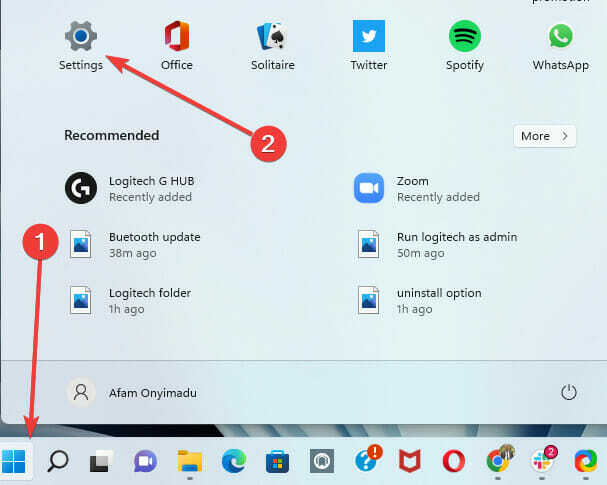
- Στο δεξί παράθυρο μετακινηθείτε προς τα κάτω και επιλέξτε το Ενημερωμένη έκδοση για Windows επιλογή. Στη συνέχεια, στο δεξιό τμήμα του παραθύρου, θα πρέπει να κάνετε λήψη και εγκατάσταση τυχόν ενημερώσεων που εκκρεμούν.
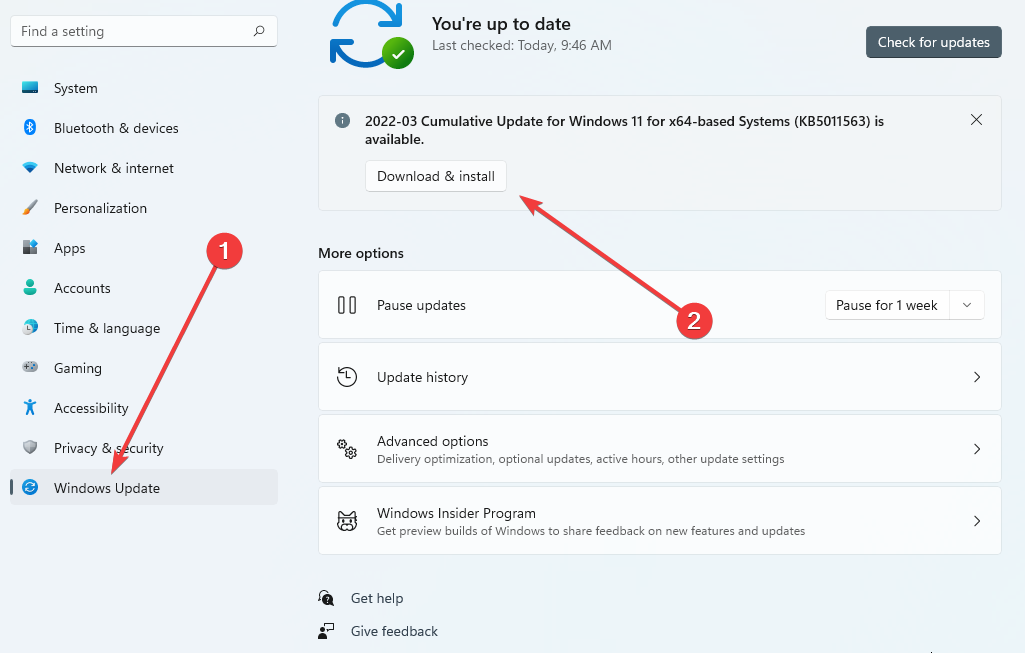
8. Επικοινωνήστε με την υποστήριξη της Logitech
- Επισκεφτείτε τον ιστότοπο υποστήριξης.
- Κάντε κύλιση στο κάτω μέρος της σελίδας και επιλέξτε όποιον τύπο υποστήριξης προτιμάτε. Στη συνέχεια, ακολουθήστε τα βήματα για να υποβάλετε το παράπονό σας.
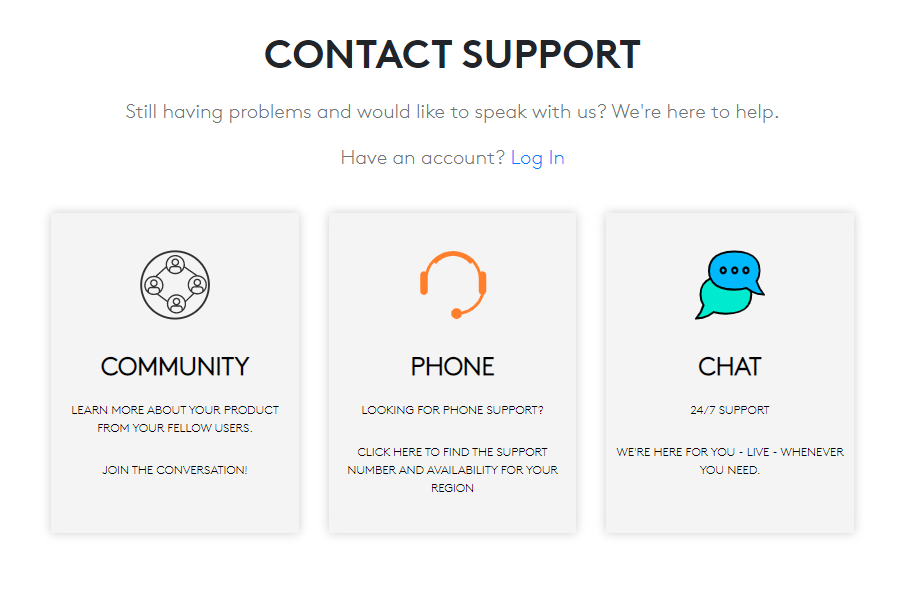
Αυτό θα πρέπει, σε πολλές περιπτώσεις, να είναι η τελευταία λύση για την επίλυση προβλημάτων με το ασύρματο g pro που δεν εμφανίζεται στο λογισμικό παιχνιδιών Logitech.
Για περαιτέρω λύσεις σε ζητήματα ασύρματου ποντικιού, θα πρέπει διαβάστε τον οδηγό μας για τα ασύρματα ποντίκια που δεν λειτουργούν σε υπολογιστή [Γρήγορη επιδιόρθωση].
Οι περισσότερες από τις λύσεις σε αυτό το άρθρο είναι απλές και με λίγα μόνο κλικ του ποντικιού, θα πρέπει να είστε σε καλό δρόμο. Αν και αυτές οι λύσεις δεν έχουν ιδιαίτερη σειρά, προτείνουμε να επικοινωνήσετε με την εξυπηρέτηση πελατών αφού καμία άλλη επιδιόρθωση δεν έχει λειτουργήσει.
Ας μάθουμε ποιες από αυτές τις επιδιορθώσεις λειτούργησαν για εσάς στα παρακάτω σχόλια.
 Έχετε ακόμα προβλήματα;Διορθώστε τα με αυτό το εργαλείο:
Έχετε ακόμα προβλήματα;Διορθώστε τα με αυτό το εργαλείο:
- Κατεβάστε αυτό το εργαλείο επισκευής υπολογιστή Αξιολογήθηκε Εξαιρετική στο TrustPilot.com (η λήψη ξεκινά από αυτή τη σελίδα).
- Κάντε κλικ Εναρξη σάρωσης για να βρείτε ζητήματα των Windows που θα μπορούσαν να προκαλούν προβλήματα στον υπολογιστή.
- Κάντε κλικ Φτιάξ'τα όλα για να διορθώσετε προβλήματα με τις κατοχυρωμένες τεχνολογίες (Αποκλειστική Έκπτωση για τους αναγνώστες μας).
Το Restoro έχει ληφθεί από 0 αναγνώστες αυτόν τον μήνα.

![Το καλύτερο ποντίκι Logitech για αγορά [Οδηγός 2021]](/f/42d63d4d7e215da1f86f59641d41d26b.png?width=300&height=460)
